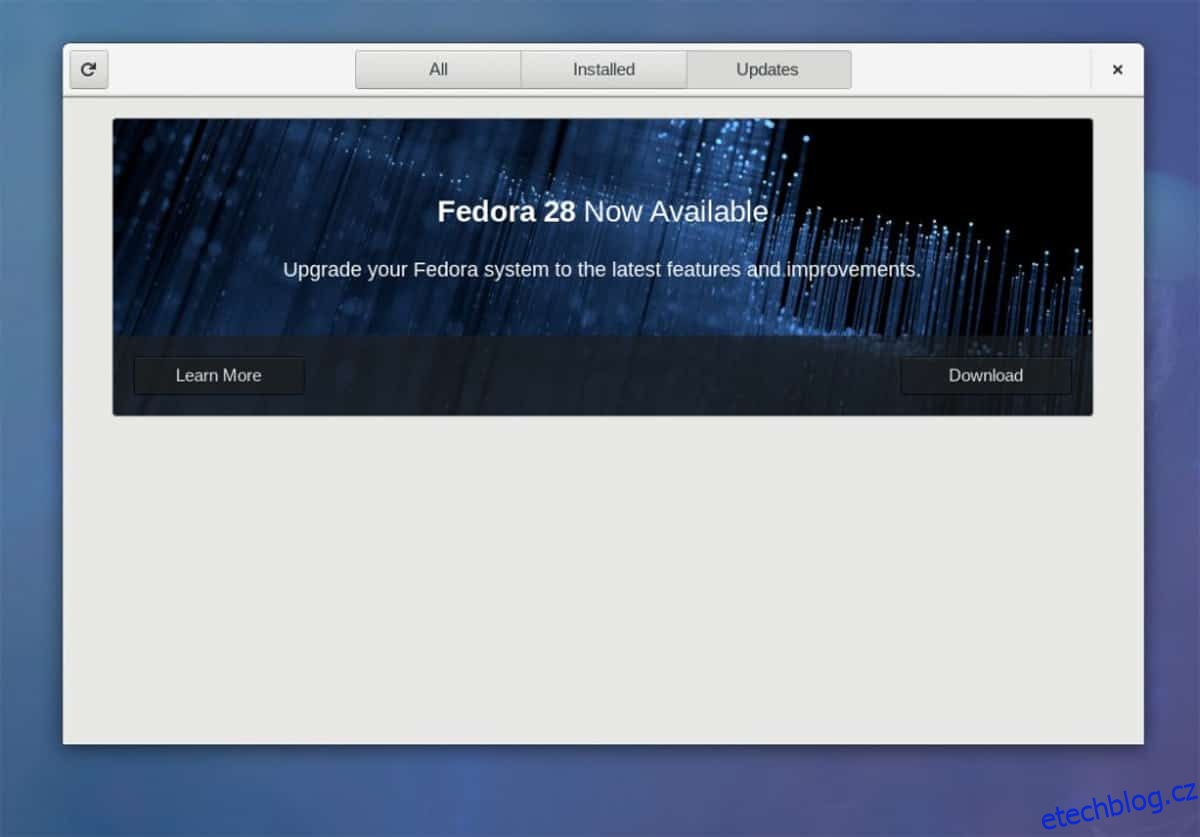Fedora Linux je operační systém zaměřený hlavně na uživatele, kteří vědí, co dělají. Jeho nastavení není jako Ubuntu nebo Linux Mint a každodenní používání vyžaduje určité know-how.
Přes veškerou složitost tohoto operačního systému je proces upgradu jedním z nejpřirozenějších a nejsnadnějších v celém Linuxu. Velmi málo distribucí se blíží. Jste novým uživatelem Fedora Linuxu? Nevíte, jak probíhá upgrade? Pokud ano, vytvořte zálohu vašich důležitých dat a postupujte podle pokynů, abyste se naučili, jak upgradovat Fedora Linux na nejnovější verzi.
Poznámka: Nechcete tímto procesem projít? Zvažte stažení souboru nejnovější ISO Fedora Linux a místo toho znovu nainstalovat.
Upgradujte Fedora Linux pomocí softwaru Gnome
Fedora Linux je jedním z nejjednodušších způsobů, jak získat nejnovější verzi Gnome Shell, Gnome Software a celé sady Gnome aplikací.
Pokud používáte hlavní vydání Fedory s Gnome, proces upgradu nemůže být jednodušší. Chcete-li to provést, přihlaste se do svého počítače Fedora Linux a otevřete aplikaci Gnome Software.
V Gnome Software jsou tři samostatné panely. Vyberte panel „Aktualizace“ a vyhledejte tlačítko pro obnovení. Klikněte na tlačítko aktualizace a povolte softwaru Gnome hledat nové aktualizace.
Po dokončení procesu aktualizace aplikace Software zobrazí všechny dostupné aktualizace. Pokud aplikace objeví novou verzi Fedora Linux, zobrazí se zpráva, že nová verze Fedory je „připravena k instalaci“.
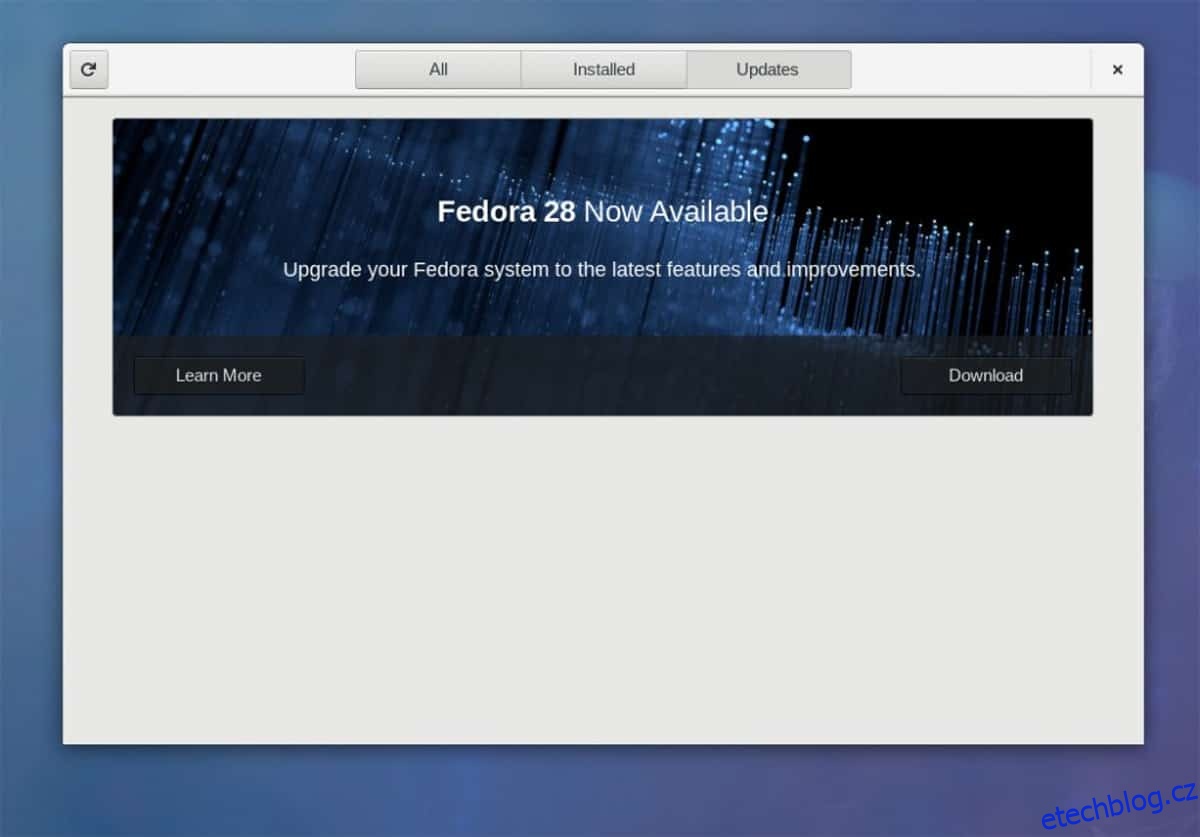
Spusťte upgrade kliknutím na „Instalovat“ a poté na „Restartovat a nainstalovat upgrade“.
Kliknutím na tlačítko „Restart & Install Upgrade“ se Fedora Linux restartuje na zavaděč Grub. Nemačkejte žádná tlačítka ani se nepokoušejte načíst jednu z mnoha možností v nabídce. Místo toho se pohodlně usaďte a nechte operační systém automaticky načíst.
Jak se načítá, uvidíte obrazovku s logem Fedory, která se pomalu plní bílou barvou. Tato obrazovka s tímto logem je oblastí upgradu Fedory. Pohodlně se usaďte, nechte znak zaplnit celou cestu nahoru. Až bude dokončena, dokončíte aktualizaci na nejnovější verzi Fedora Linux.
Upgradujte Fedora Linux přes DNF
Fedora Linux má spoustu různých příchutí, nejen Gnome Shell. Existuje několik různých verzí (KDE, Cinnamon, XFCE, Mate atd.). V důsledku toho projekt nemůže vytvořit speciální nástroj pro upgrade pro každou z nich.
Místo toho, pokud používáte alternativní rotaci k verzi Gnome Fedory, nejlepší cesta k novému vydání je přes DNF v terminálu. Naštěstí je to efektivní, rychlé a asi tak snadné jako Gnome Software.
Před zahájením upgradu v DNF je však třeba udělat několik věcí. Především budete muset nainstalovat všechny čekající aktualizace softwaru do systému. Chcete-li nainstalovat aktualizace, otevřete terminál a spusťte následující příkazy.
sudo dnf refresh sudo dnf upgrade -y
Nechte DNF nainstalovat jakékoli aktualizace do vašeho Fedora Linux PC. Po dokončení aktualizace je čas zahájit proces upgradu distribuce. Tento proces začíná instalací aktualizačního pluginu DNF do systému.
sudo dnf install dnf-plugin-system-upgrade -y
Tento plugin umožňuje uživatelům Fedory rychle získat novou verzi operačního systému přímo přes terminál. Chcete-li použít tento plugin, budete muset zadat nejnovější číslo vydání Fedory.
V tomto tutoriálu používáme Fedoru 27 k upgradu na Fedoru 28, protože je to nejnovější vydání. Pokud budete číst tento návod v budoucnu, nezapomeňte změnit „28“ v příkazu níže na verzi, kterou se pokoušíte nainstalovat.
sudo dnf system-upgrade download --releasever=28
Příkaz system-upgrade funguje tak, že stáhne všechny jednotlivé aktualizace dostupné pro váš systém. Tyto stahování jsou obrovské, takže budete muset být trpěliví a nechat příkaz běžet.
Když příkaz upgrade dokončí stahování všech balíčků a základních souborů, které Fedora potřebuje k provedení aktualizace, je čas dokončit proces aktualizace.
Podobně jako v metodě Gnome Software musí být Fedora Linux ve stavu „upgradu“, aby mohl přejít na nové vydání. Abyste se do tohoto stavu dostali přes terminál, budete muset spustit příkaz system-upgrade s modifikátorem reboot.
sudo dnf system-upgrade reboot
Když se Fedora restartuje, objeví se obrazovka výběru nabídky Grub. Na nic netlačte ani se nepokoušejte načíst jiný operační systém. Nenechte ruce pryč od klávesnice a nechte Fedora Linux spustit se sám.
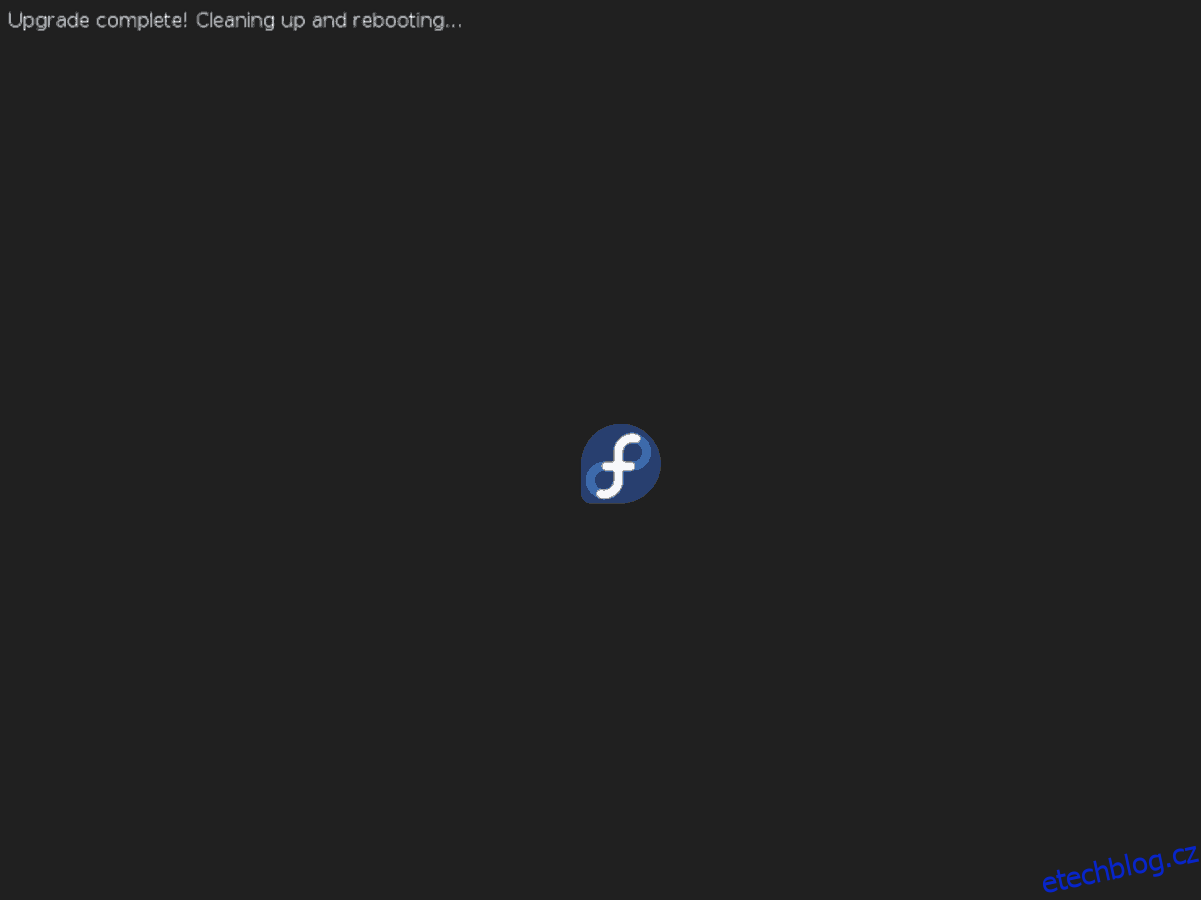
Během upgradu věnujte pozornost tomu, co říkají zprávy, které se zobrazují na obrazovce. Ať vše zvládne Fedora. Po dokončení upgradu se OS automaticky restartuje.
Chcete-li používat novou verzi Fedora Linux, zadejte své uživatelské údaje a přihlaste se!